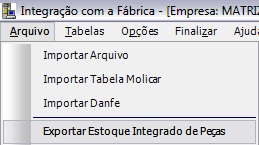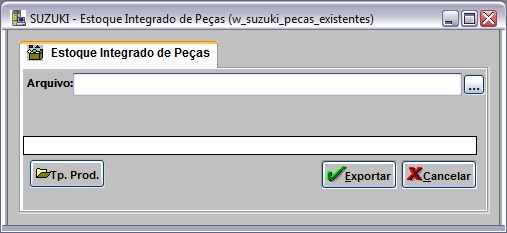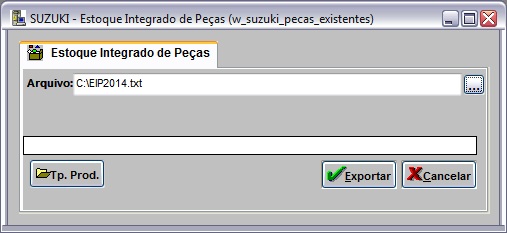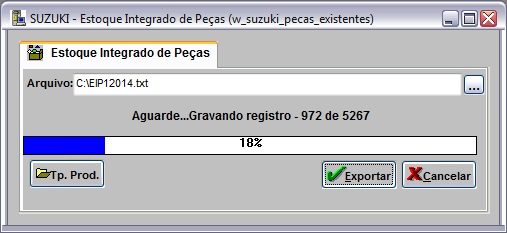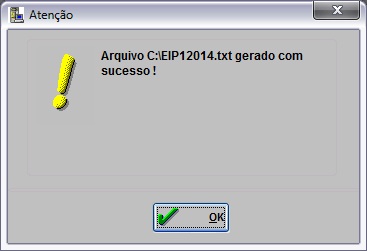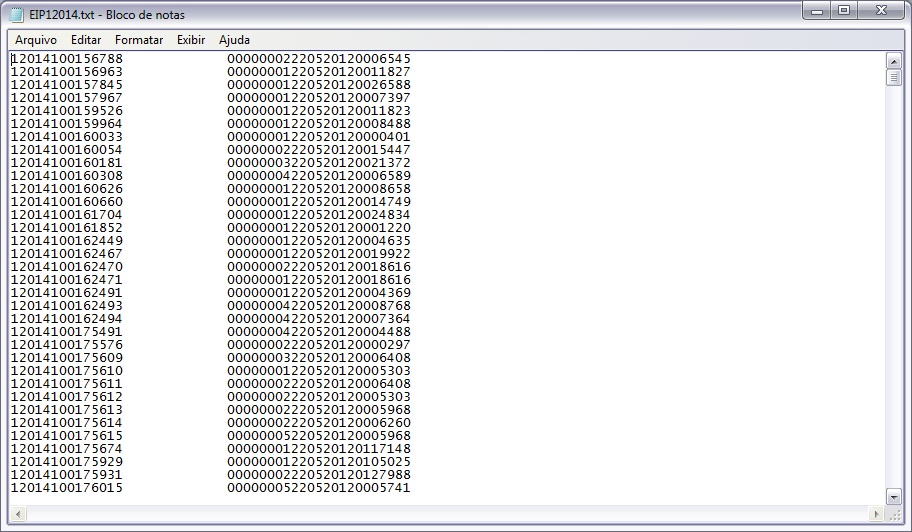Exportação Estoque Integrado de Peças (Suzuki)
De Dealernet Wiki | Portal de Soluçăo, Notas Técnicas, Versőes e Treinamentos da Açăo Informática
(Diferença entre revisÔes)
(âComo Exportar Estoque Integrado de Peças) |
(âComo Exportar Estoque Integrado de Peças) |
||
| Linha 19: | Linha 19: | ||
[[Arquivo:Expestintpecsuzuki4.jpg]] | [[Arquivo:Expestintpecsuzuki4.jpg]] | ||
| - | '''4.''' Clique no botĂŁo '''Tp. | + | '''4.''' Clique no botĂŁo '''Tp. Prod.'''; |
[[Arquivo:Expestintpecsuzuki9.jpg]] | [[Arquivo:Expestintpecsuzuki9.jpg]] | ||
| - | '''5.''' | + | '''5.''' Selecione o(s) tipo(s) de produto(s) e clique '''OK'''; |
[[Arquivo:Expestintpecsuzuki5.jpg]] | [[Arquivo:Expestintpecsuzuki5.jpg]] | ||
| + | |||
| + | '''6.''' | ||
[[Arquivo:Expestintpecsuzuki6.jpg]] | [[Arquivo:Expestintpecsuzuki6.jpg]] | ||
Edição de 13h51min de 22 de maio de 2012
Introdução
Exportando Estoque Integrado de Peças
Como Exportar Estoque Integrado de Peças
MĂDULO INTEGRAĂĂO FĂBRICA
1. No menu principal, clique Arquivo e Exportar Estoque Integrado de Peças;
2. Na janela SUZUKI - Estoque Integrado de Peças informe o diretório do arquivo ou clique no botão ![]() para seleciona-lo;
para seleciona-lo;
3. Selecione o diretĂłrio e clique OK;
4. Clique no botĂŁo Tp. Prod.;
5. Selecione o(s) tipo(s) de produto(s) e clique OK;
6.